在 iPad 上的 Numbers 表格中格式化日期、货币等 |
您所在的位置:网站首页 › iphone日期显示格式 › 在 iPad 上的 Numbers 表格中格式化日期、货币等 |
在 iPad 上的 Numbers 表格中格式化日期、货币等
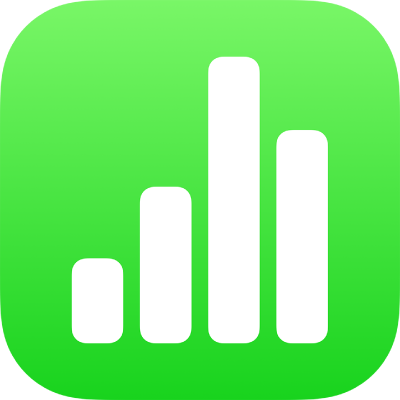 在 iPad 上的 Numbers 表格中格式化日期、货币等 在 iPad 上的 Numbers 表格中格式化日期、货币等你可以使用特定的数据格式(例如,数字、货币、百分比)来格式化表格单元格,格式决定了数据在表格中的显示方式,以及在计算中被使用的方式。 即使在单元格中输入的小数位数比你想要显示的更多,你也可以选取在包含数字、货币单位或百分比值的单元格中显示的小数数位。输入的实际值总是用于计算,无论单元格中显示多少位小数位。如果公式引用单元格中的文本时,所显示的值将用于计算。 即使你已在单元格中键入内容,也可以更改单元格的格式。例如,如果你拥有显示每月预算的表格,则可自动将货币符号(如美元符号 $)添加到所有单元格,方法是将单元格格式化为货币,然后选择你想要的符号。 自动格式化单元格默认情况下,Numbers 表格会自动格式化表格单元格,因此,字母和数字会被格式化并以你键入它们的方式来显示。如果你更改某个单元格的数据格式,你总是可以复原回自动格式。 选择单元格或表格以进行格式化,然后轻点 轻点“格式”,然后轻点“自动”。 数字默认情况下,格式化为数字的单元格将显示你键入的小数位数。你可以更改此设置,以使格式化为数字的单元格显示相同的小数位数。 小数设置更改同时适用于数字和百分比。例如,如果你将含数字的单元格更改为百分比,显示的小数位数不会更改。 选择单元格或表格以进行格式化,轻点 轻点“数字”右侧的 轻点一种格式(数字、科学记数法或分数)。 【提示】轻点数字小键盘上的 E 键以输入科学记数法格式的数字(例如,1E+04)。 设定小数位数及其他显示选项。 货币(货币值单位)默认情况下,格式化为货币的单元格显示两位小数。你可以更改此设置,以便单元格显示你在其中键入的小数位数,或者所有单元格均显示相同的小数位数。 选择单元格或表格以进行格式化,轻点 轻点“货币”右侧的 若要修改显示的小数位数,请执行以下一项操作: 显示你在每个单元格中键入的小数位数:轻点“小数”旁边的 增加或减少显示的小数位数:轻点“小数”旁边的 若要显示千位分隔符,请打开“千位分隔符”。 若要在括号内显示负值,请打开“会计样式”;若要选择其他显示样式,请轻点红色或黑色选项。 若要选择货币符号,请轻点“货币”,然后轻点你想要的符号。 百分比默认情况下,格式化为百分比的单元格将显示你键入的小数位数。你可以更改此设置,以便所有单元格均显示相同的小数位数。 小数设置更改同时适用于所选单元格范围中的百分比和数字。例如,如果你将单元格的格式从百分比更改为小数,显示的小数位数不会更改。 选择单元格或表格以进行格式化,轻点 轻点“百分比”右侧的 执行以下一项操作: 显示你在每个单元格中键入的小数位数:轻点“小数”旁边的 增加或减少显示的小数位数:轻点“小数”旁边的 若要显示千位分隔符,请打开“千位分隔符”。 若要选择负值的显示方式,请轻点红色或黑色选项。 如果要格式化的单元格已含有一个值,则该值会被假设为小数,并且会将其转换为百分比。例如,3 会变成 300%。 如果百分比值在公式中使用,则会使用它的小数样式。例如,值为 3%,在公式中使用 0.03。 日期和时间Numbers 表格将你以可识别的日期格式键入的文本字符串自动解读为日期(例如,6/10/17)。 选择单元格或表格以进行格式化,轻点 轻点“日期与时间”右侧的 轻点与要用于“日期”和“时间”的显示格式匹配的选项。 如果轻点“无”,则单元格中不会显示任何日期或时间,即使在计算中输入并使用了日期或时间也是如此。 如果日期和时间都未输入,Numbers 表格将为你添加默认值。例如,如果键入“下午 1:15”,Numbers 表格默认情况下将添加当天的日期。 【提示】Numbers 表格有一个用于快速编辑日期和时间的键盘。若要打开它,请轻点一个包含日期和时间数据的单元格,然后轻点 默认情况下,包含持续时间数据的单元格将自动格式化为显示你输入的所有时间单位。你可以更改此设置,以便持续时间单元格仅显示某些时间单位(例如,仅显示小时,而不显示分钟、秒或毫秒);即使在单元格中输入了更精确的持续时间值,也是如此。更精确的值仍用在基于时间单位计算的公式中。 选择单元格或表格以进行格式化,轻点 轻点“持续时间”右侧的 若要显示或隐藏时间单位标签,请在“格式”下方轻点以选择一个选项: 无:隐藏所有时间单位标签。 短:显示时间单位标签的缩写,例如,以“分”表示分钟。 长:显示时间单位标签的全称。 若要显示相同类型的单位,请关闭“自动单位”。 范围选择器将出现。 拖移范围选择器的左端或右端,以包括你要使用的持续时间,从周 (Wk) 到毫秒 (Ms)。 【提示】Numbers 表格有一个用于快速编辑持续时间的键盘。若要打开它,请轻点一个包含持续时间数据的单元格,然后轻点 如果在单元格中输入数据后更改了持续时间格式,数据将自动调整为你设定的新持续时间格式。 另请参阅在 iPad 上的 Numbers 表格中使用表格单元格中的数据计算值 |
【本文地址】
今日新闻 |
推荐新闻 |